Содержание
С помощью Virtual Private Network пользователь может выходить в интернет по защищенному протоколу, обеспечивающему повышенный уровень безопасности и доступ на сайты, заблокированные провайдером. VPN для Яндекс браузера подключается в виде встраиваемого расширения. Его можно установить из специального каталога, который есть в поисковике. Сегодня мы сделаем обзор на самые популярные программы такого типа.
Расширения в каталоге в Я.Браузере
Здесь собраны сервисы, предназначенные именно для этого поисковика. Чтобы найти каталог нужно:
- Зайти в меню веб-обозревателя (нажать на три горизонтальные полоски вверху экрана) и откройте раздел «Настройки».
- В списке выбрать “Дополнения”.
- Прокрутить экран до конца вверх и нажать на кнопку “Каталог …”.
Нужные расширения VPN для Яндекс браузера вы можете найти через строку поиска — она находится в правом верхнем углу страницы.
Zenmate VPN
Это надежное и простое в использовании расширение с четко работающей техподдержкой. Оно совместимо со всеми популярными десктопными (Windows, Mac OC и Mac OC S) операционными системами, а на платном тарифе и с мобильными (Android и iOS). Открывает доступ к большинству заблокированных на территории РФ сайтов.
Пользователям предлагается два варианта расширения ВПН для Яндекс браузера:
- Бесплатный — Free. 100% анонимность интернет-серфинга с максимальной скоростью 2 Мб/с и 4 геолокации. Доступно только для десктопных версий Opera, Chrome и Firefox.
- Платный — Ultimate. 100% анонимность интернет-серфинга без ограничения скорости. Без ограничений по геолокациям, Smart Locations*, P2P and torrent support, OpenVPN для Xbox, SmartTV, Linux и т. д.; защита персональных данных. Совместим с десктопными и мобильными устройствами. На один аккаунт touch VPN для Яндекс браузера подключается до 5 устройств. Сумма оплаты зависит от плана подписки.
*Вход на определенные сайты через сервера назначенных (пользователем) для них стран.
Минусы
Серьезных нареканий у пользователей это расширение не вызывает. Отметить можно только следующее:
- Некоторые проблемы с перегрузкой ОЗУ на старых компьютерах и смартфонах.
- Изредка — снижение скорости соединения.
- Во время тестового режима (а он длится всего 7 дней) доступны не все серверы.
Browsec
Позиционируется разработчиком как продвинутый аналог FriGate, Hola и Stealthy. Доступен бесплатный VPN для Яндекс браузера и на премиум тарифе, устанавливается буквально в два клика.
Кроме того:
- Практика показывает, что премиум версия Browsec практически не влияет на скорость соединения — аудио и видеоконтент воспроизводится без задержек.
- Бесплатная версия работает на сниженной скорости, но без критичных ограничений.
- В отличие от Zenmate, программа не оказывает излишней нагрузки на ОЗУ.
- Высокий уровень анонимности и безопасности при любых действиях в интернете.
- С 1 аккаунта можно скачать ВПН для браузера Яндекс на несколько устройств. Максимальное количество — 5.
Обратите внимание: с Browsec не связано ни одного скандала на тему “дыр” в системе безопасности или сотрудничества с мошенниками, хакерами и т. д. В отличие от Hola, например.
Минусы
В этом плагине VPN для браузера Яндекс их немного:
- Нет белых списков и Smart Locations.
- Есть реклама, и удалить можно только платно.
- Нет возможности переключиться с английского языка на русский.
DotVPN
Детище разработчиков из Гонконга. Работает с сетью из более чем 700 серверов, локации — 10 стран по всему миру. Канал обладает неограниченной пропускной способностью. Поддерживается всеми популярными ОС, десктопными и мобильными. Есть платная и бесплатная версия. После того как вы скачаете VPN расширение для Yandex браузера, необходимо пройти простую регистрацию: указать адрес электронного ящика и придумать пароль.
Кроме того:
- Сервис обходит блокировки сайтов.
- Доступ к основным настройкам — прямо из окошка расширения на панели поисковика.
- Хорошо работает техподдержка
Минусы
Всего 4 пункта:
- Нет возможности переключиться на русский язык.
- К оплате принимается только PayPal.
- Шифрование пользовательских данных “на троечку”.
- На одну лицензию — только одно устройство.
VirtualShield
Это VPN дополнение для Яндекс браузера позиционируется разработчиком как быстрый, безопасный и надежный сервис, способный обходить любые блокировки. Совместим со всеми ОС и работает как на десктопе, так и на мобильных платформах. VirtualShield предлагает пользователю версии для личного и коммерческого использования.
Пользователям доступны три версии программы:
- Бесплатная 30-ти дневная.
- Платная, для одного пользователя и 3 устройств максимум.
- Платная, для 2-5 пользователей, поставить плагины с VPN на Яндекс браузер можно на 15 устройств максимум.
Минусы
Это расширение нельзя просто включить и начать пользоваться. После того как вы установите ВПН на Яндекс браузер, придется пройти регистрацию. При этом обязательно указывается номер кредитной карты или PAYPAL. Бесплатная версия только одна — пробная 30-ти дневная.
Hola Better Internet
Израильский сервис для прямого доступа к сайтам, заблокированным провайдером. Hola помогает экономить интернет-трафик и ускоряет загрузку страниц. Также надо отметить удобное меню и легкое переключение стран. Работает со всеми ОС, на мобильных и десктопных платформах. Это приложение VPN для Яндекс браузера можно скачать бесплатно.
Hola функционирует в гибридном режиме: стандартный VPN + система Peer-to-Peer VPN. Peer-to-Peer VPN — это направление интернет-трафика не через сервера, а через устройства пользователей, установивших на свои компьютеры это расширение. Таким образом минимизируются расходы на работу сервиса и повышается, по заявлению разработчика, уровень безопасности и конфиденциальности клиентов.
Минусы:
Несколько лет назад Hola стал главным героем скандала: каналы пользователей этого VPN сервиса были использованы для DDoS-атак, а трафик, проходящий по этим каналам, продавался “на сторону”. Также есть информация об уязвимостях в системе безопасности Hola. Поэтому, перед тем как включить это ВПН в браузере Яндекс, стоит хорошенько подумать.
Как установить VPN расширение на компьютер
Для начала нужно его найти. В самом начале мы рассказывали о каталоге расширений, который есть в поисковике. Ищем его, как написано. Нашли? Теперь инструкция, как установить VPN на Яндекс браузер:
- Поиском по (названию) находим нужную программу и переходим на ее карточку.
- Справа в окне вы увидите зеленую кнопку “Добавить в Яндекс.Браузер”. Жмем на нее.
- Цвет кнопки сменится на салатовый, а надпись на “Установка”.
- Затем на экране появится окошко с запросом подтверждения на установку. Соглашаемся.
- Через несколько секунд на панели веб-обозревателя появится иконка расширения. Кликаем по ней.
- Вводим запрашиваемые данные в окно регистрации*. Это необходимо сделать, перед тем, как включить VPN в браузере Яндекс.
*В разных сервисах этот процесс может отличаться. Где-то достаточно ввести адрес электронной почты и придумать пароль, а где-то понадобится более серьезная процедура с указанием платежного средства.
Надеемся, что вам помогла наша статья и вы смогли выбрать для себя самый подходящий сервис. Если вы используете другой — ждем ваши рекомендации в комментариях!
Ещё по теме
Скачать на ПККак удалитьКак почистить кэшКак поставить парольAPKРасширение Переводчик для браузера
2. Клацните по разделу «Дополнения».
3. Прокрутите страницу с панелями аддонов в самый низ. А потом нажмите кнопку «Каталог расширений… ».
4. На открывшейся странице магазина, в поисковой строке, наберите — «VPN».
В выпавшем сниппете с подсказками, а затем и в поисковой выдаче (после нажатия клавиши «Enter»), вы увидите множество аддонов, осуществляющих сетевой коннект по VPN.
В рамках этой статьи мы рассмотрим подробно, как пользоваться наиболее популярными расширениями.
Это условно бесплатный плагин. Имеет продвинутый и в то же время лёгкий в управлении интерфейс. Выполняет надёжный, безопасный коннект через прокси-сервер практически без потери скорости. Не содержит каких-либо ограничений в плане доступа: можно просматривать видео и картинки, слушать аудиозаписи. Имеет свою базу мощных, надёжно защищённых прокси-серверов, которые обеспечивают полную приватность данных пользователя (история посещений, запросы и т.д.). Полностью изменяет геолокацию узла (географическое расположение) и IP-адрес. Согласно статистике, им пользуются свыше 34 млн. пользователей. Аддон является кроссплатформенным и доступен в интернет-магазинах расширений для Firefox и Google Chrome.
Найдите через опцию поиска аддон и кликните на его страничке кнопку «Добавить… ».
Внимание! Нижеописанные расширения подключаются аналогичным образом.
После активации кликните кнопку ZenMate. При первом запуске он предложит вам зарегистрироваться, чтобы воспользоваться тестовой версией премиум-аккаунта с расширенными настройками.
Введите логин (e-mail) и пароль, а затем кликните «Регистрация».
Для получения доступа к настроечной панели снова нажмите по иконке аддона.
В выпавшем окне можно выбирать другой прокси-сервер, полностью отключать VPN. А также задавать параметры других опций (ссылка «Настройки»).
Эффективное решение для обеспечения безопасности интернет-коннекта и обхода различных блокировок IP (геолокационных, по маске адреса, цензура и др.). Имеет наглядную систему управления, с которой может справиться без труда даже пользователь-новичок.
После старта в браузере откроется вкладка с визуальными закладками на самые популярные веб-сайты в вашем регионе. Вы можете щёлкнуть любое превью и быстро перейти на любимый сайт через защищённое соединение.
Общие настройки аддона открываются щелчком мыши по его кнопке на панели Яндекса.
В этом окне можно изменить прокси-коннект (выбрать другую страну), ускорить загрузку видеостриминга, включить антибаннер.
«Классический» формат прокси не только для Яндекс.Браузера, но и для Opera. Успешно «преодолевает» блокировки соцсетей, выполненные системными администраторами на учебных, офисных ПК. Обеспечивает стабильное соединение.
После первого запуска расширения откроется вкладка с предложением активировать премиум-профиль. Её можно проигнорировать — закрыть и приступить к работе. В бесплатной версии Browsec присутствуют все основные функции VPN.
Для изменения прокси достаточно кликнуть по кнопке расширения, а затем клацнуть опцию «Change». После этих действий изменится флаг страны.
Также на этой панели вы можете отключить аддон и авторизоваться в профиле системы (если он у вас есть).
Сделать это можно следующим образом:
- Отключите аддон VPN в браузере.
- Перейдите в поисковую систему Яндекс и сделайте запрос — «IP» (без кавычек).
- В первом блоке отобразится истинный IP вашего компьютера. Запомните его.
- Включите аддон VPN.
- Снова сделайте запрос о Яндексе (IP). Адрес уже должен отобразиться другой (не ваш, а подключенного прокси).
Если вы хотите узнать более подробную информацию об IP-адресе прокси-сервера, через который вы осуществляете соединение, под адресом, в блоке выдачи поисковика, пройдите по ссылке «Узнайте о своём соединении».
Безопасного вам пребывания в глобальной паутине!
Еще можете почитать:Как установить Adblock на Яндекс Браузер?
С целью анонимного использования сети Интернет большинство пользователей задаются вопросом о том, как включить VPN в Яндекс браузере, чтобы скрыть достоверную информацию о своем узле: данные IP-адреса, ПК, операционной системы. Суть использования VPN технологии в том, чтобы зашифровать соединение с сервисами, играми, сайтами с помощью сервера-посредника, находящегося в другой точке планеты.
Для корректной работы программы, необходимо хорошо изучить подробности об инсталляции, включении и настройке ВПН на ПК. Также нужно знать, что программа способна защитить сетевой канал исключительно в представленном браузере.
Бесплатный VPN для Яндекс браузера
Для достижения конфиденциального соединения разработано огромное количество бесплатных ВПН для Яндекс, но не все они способны выставлять режим VPN. По этой причине потребуется дополнительный софт, который поможет стать абсолютным анонимом, поэтому необходимо будет устанавливать плагин или использовать иной браузер. Среди рассмотренных в статье утилитов, описаны рекомендуемые бесплатные и наиболее популярные, что содержат только небольшие отличия. Все программы отлично функционируют и исполняют предстоящие функции без загрузки системы и замедления работы приложений.
Чтобы правильно выбрать программу, нужно использовать список, предложенный на странице настроек браузера, в которой предоставленный перечень плагинов невелик, но все они являются рекомендованными к использованию. Среди таких расширений представлены следующие:
- Browsec – обеспечит высокую скорость и уровень безопасности.
- Hola – очень популярное приложение, обеспечивающее комфортную работу с браузером.
- Hidemyass – считается одним из лидеров на рынке, но подключение к серверам осуществляется в ручном режиме.
- FriGate – обеспечит автоматическое включение расширения.
Как включить расширение VPN в Яндекс браузере
Подключить ВПН в Яндекс браузере необходимо, используя специальные расширения (аддоны), следующим образом:
- Открыть меню в браузере нажатием значка с тремя полосками в правом верхнем углу.
- Открыть раздел дополнений.
- Прокрутить панели расширений вниз и нажать кнопку открытия каталога.
- Набрать в поле поиска страницы магазина «VPN».
- Нажать кнопку «Enter», после чего система выдаст огромное количество аддонов, что осуществляют сетевое соединение.
Browsec
Начинающим пользователям нужно знать, какой именно и как включить бесплатный VPN в Яндекс браузере, так как в процессе существуют некие особенности. Одним из вариантов расширений является Browsec. Удобно, что скачать VPN для Яндекс браузера бесплатно можно в каталоге аддонов, введя в поиск название программы. Дальнейшая инсталляция происходит таким путем:
- Нажать кнопку добавления программы в браузер.
- Кликнуть на кнопку установки плагина.
- Подождать пару секунд до появления соответствующего значка на браузерной панели и нажать на него.
- Перевести состояние переключателя в активное положение.
- Выбрать сервер один из четырех доступных стран.
- Для выбора другой страны надо нажать кнопку для получения бесплатной Премиум версии.
- Пройти регистрацию методом ввода электронного адреса и его подтверждения.
- Открыть письмо и перейти по ссылке для активации плагина, после чего полная его версия будет доступной на протяжении недели.
Данный тип прокси корректно работает и в Опере, обеспечивая стабильное и качественное соединение.
Hola VPN
С официального сайта Яндекс в каталоге возможно скачать ВПН для Яндекс браузера бесплатно другого типа под названием «Hola VPN», установка которого происходит таким путем:
- На странице с программой нажать кнопку для добавления расширения.
- Выбрать функцию установки.
- На панели браузера нажать на возникшей иконке.
- Кликнуть на нужной стране.
- Если страны нет в списке, нажать строку «Еще», и выбрать подходящую из предоставленного перечня.
- В основном окне отобразится та страна, которая была выбрана, после чего плагин готов к использованию.
Проверка работы VPN
После скачивания, установки и настройки ВПН расширений, можно убедиться в правильном их функционировании, следуя инструкции:
- Отключить плагин ВПН в Яндекс браузере.
- Открыть систему поиска Яндекс и в поисковом поле ввести запрос «IP».
- В первом окне будет отображен достоверный IP-адрес компьютера пользователя, который необходимо будет запомнить или записать.
- Включить расширение ВПН.
- Повторно открыть поиск и ввести запрос о личном IP-адресе. Полученный результат должен содержать другой адрес, благодаря подключенному прокси.
При желании получить более расширенную информацию, касающуюся IP-адреса прокси, по которому осуществляется соединение, необходимо перейти по соответствующей ссылке, расположенной под адресом.
Cкачать VPN расширение для Яндекс браузера бесплатно
Использование ВПН программы – эффективный путь обхода блокировки сайтов и скрытия личных данных, а также передачи сведений в виде зашифровок и смены IP-адреса. Естественно, что большинству пользователей такие плагины необходимы для входа на запрещенные сайты, заблокированные в других странах мира. С целью экономии денежных средств большинство клиентов предпочитают иметь возможность скачать VPN расширение для Яндекс браузера бесплатно, что не всегда является большим плюсом.
Главным недостатком бесплатного ВПН расширения может стать некачественное соединение, медленное и нестабильное. К тому же часто затрагивается вопрос безопасности индивидуальных данных, так как информация проходит через неизвестный сервер другой страны. Поэтому, всегда существует риск того, что компания может использовать данные, проходящие через предоставленный сервер.
Если у Вас остались вопросы или есть жалобы — сообщите нам
Те пользователи, которые все-таки решили инсталлировать на своем ПК бесплатное ВПН расширение, могут скачать нужный плагин с официального сайта и следовать дальнейшим инструкциям по настройке программы.
Используемые источники:
- https://googlechro-me.ru/rasshirenie-vpn-dlya-yandex-brauzera/
- https://brauzerok.ru/yandeks-brauzer/ustanovka-vpn
- https://digital-wiki.com/vpn-dlja-yandex-brauzera.html
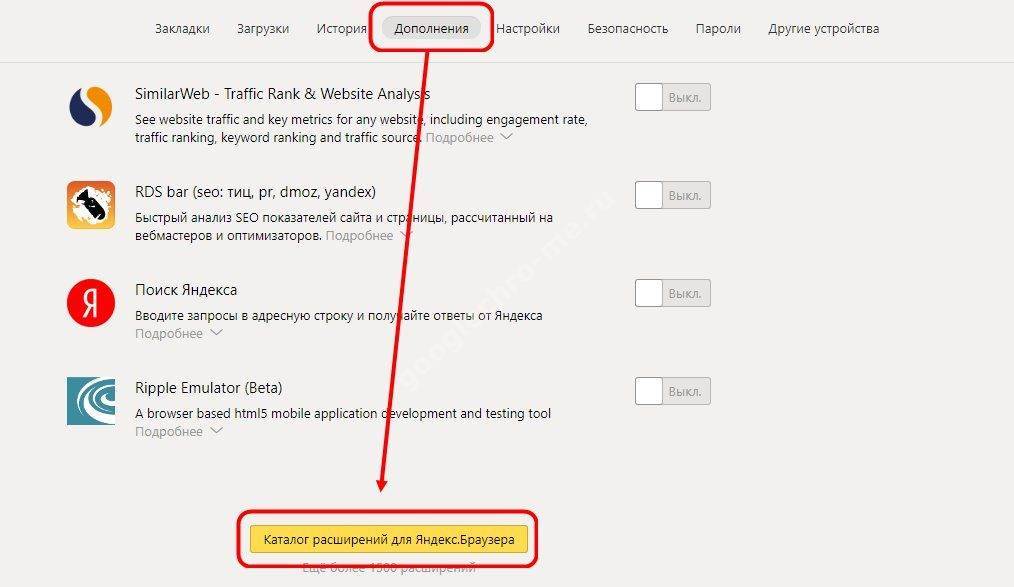
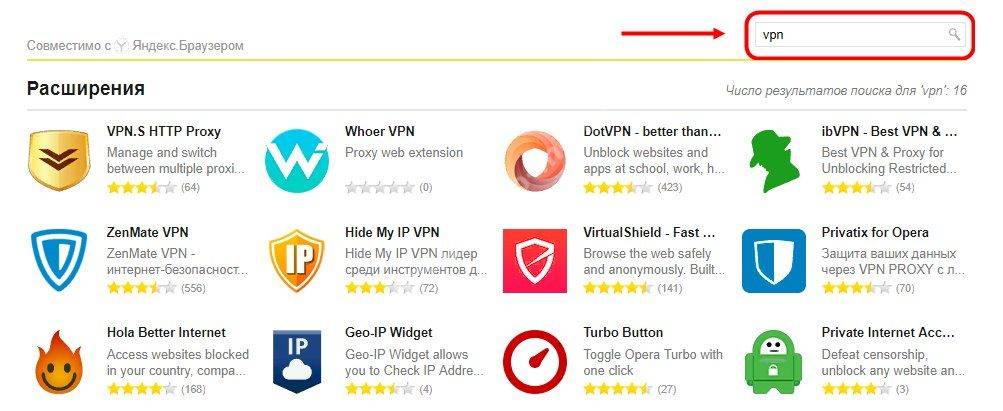

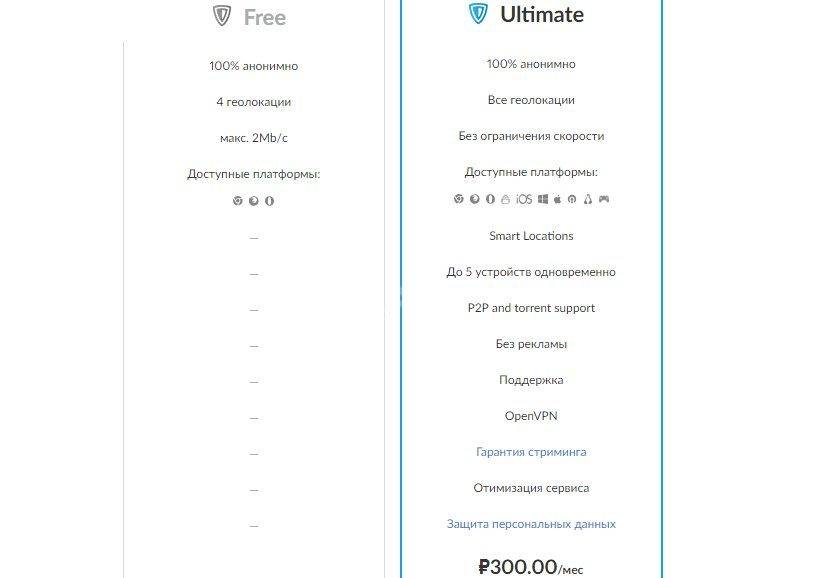
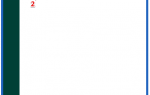 Прокси для Яндекс.Браузера: как включить и изменить настройки сервера?
Прокси для Яндекс.Браузера: как включить и изменить настройки сервера?
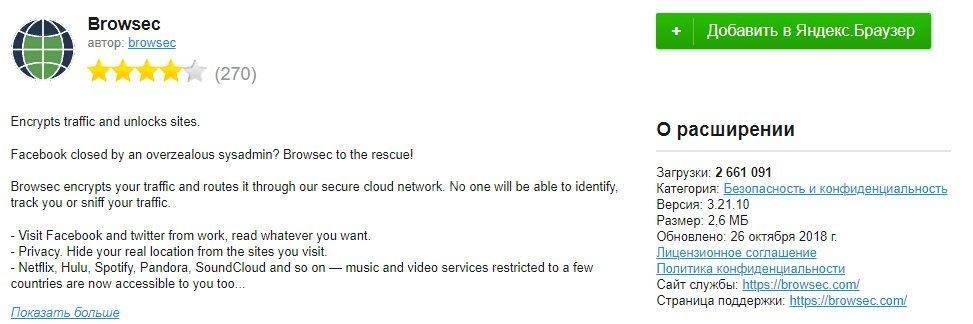
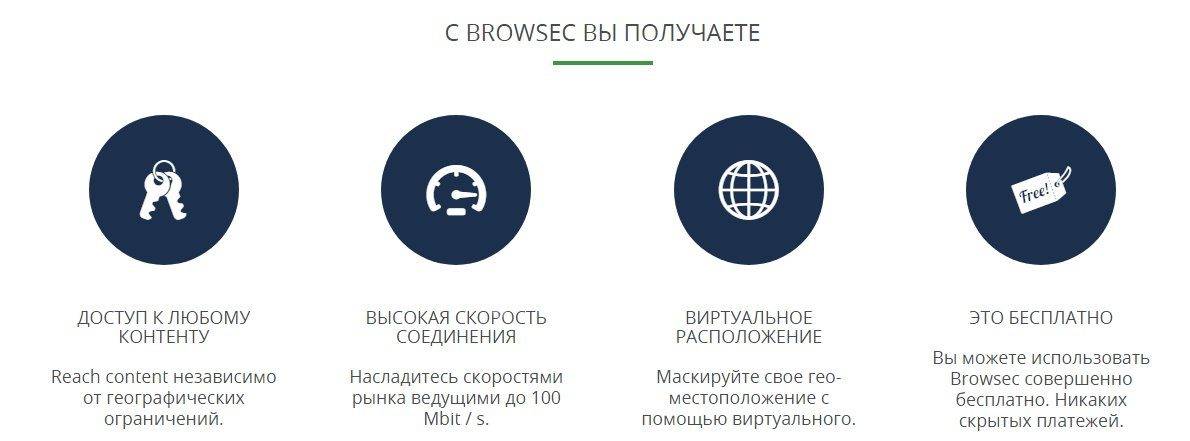
 Прокси соединение: что за зверь и зачем оно тебе
Прокси соединение: что за зверь и зачем оно тебе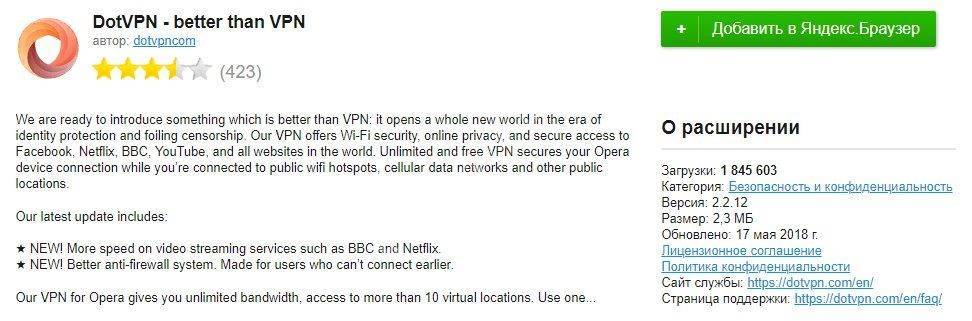
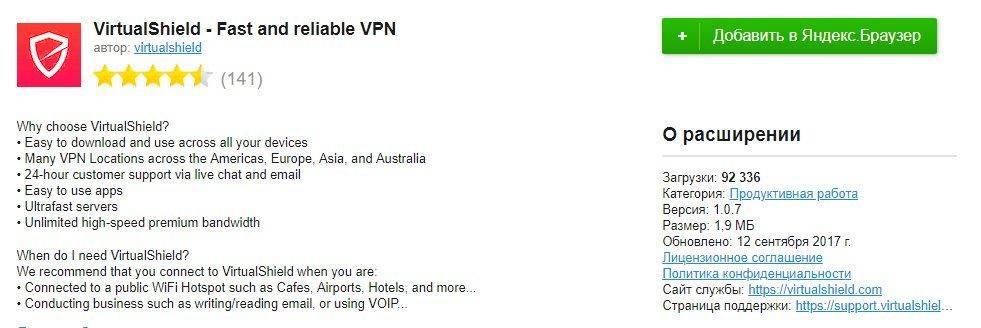
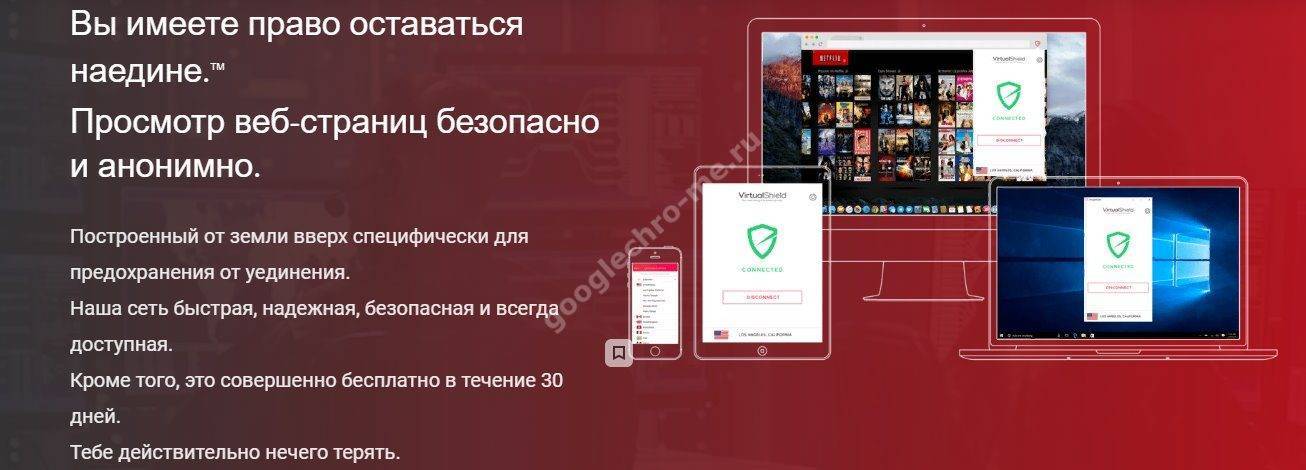
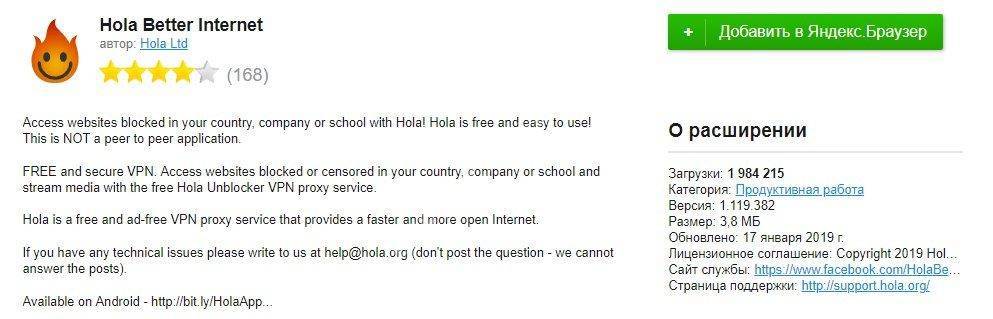



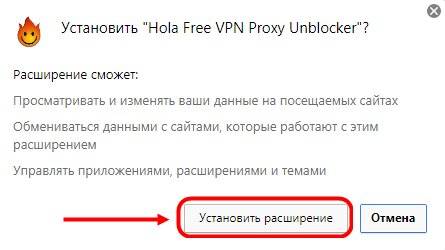
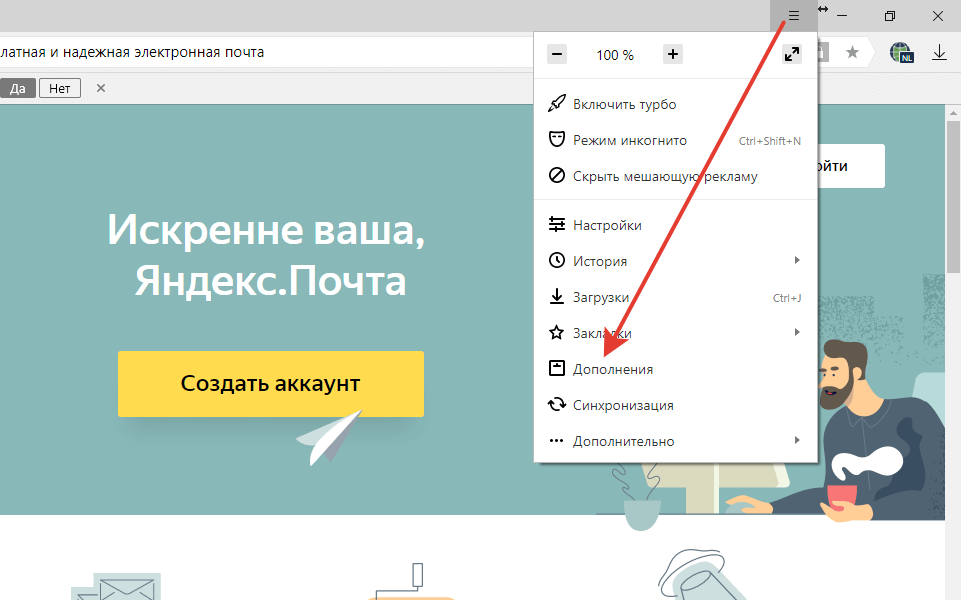
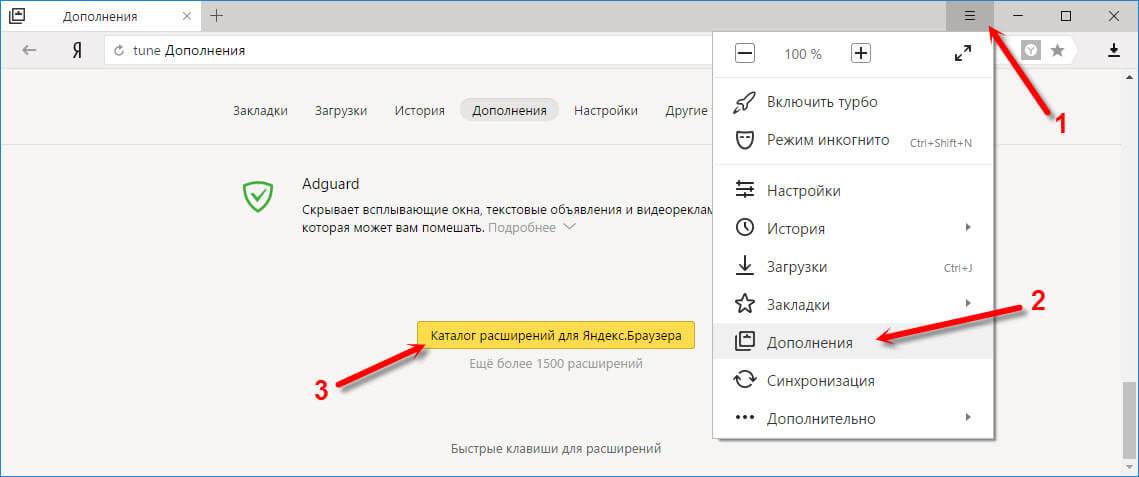



 VPN для Chrome, Opera, Firefox и Яндекс.Браузера. Доступ к заблокированным сайтам
VPN для Chrome, Opera, Firefox и Яндекс.Браузера. Доступ к заблокированным сайтам Настройка VPN соединения и сервера на Windows 10 8 7 XP
Настройка VPN соединения и сервера на Windows 10 8 7 XP Настройка VPN-подключения средствами ОС Windows
Настройка VPN-подключения средствами ОС Windows